Desative o firewall do Windows quando esse erro ocorrer
- A execução do erro Winsock 10054 indica que a conexão foi redefinida pelo par ou foi fechada pelo host remoto.
- Isso pode ocorrer devido a uma conexão de rede ruim e interferência de firewall.
- Desativar o Firewall do Windows Defender em seu PC impedirá que ele acesse e impeça suas conexões.
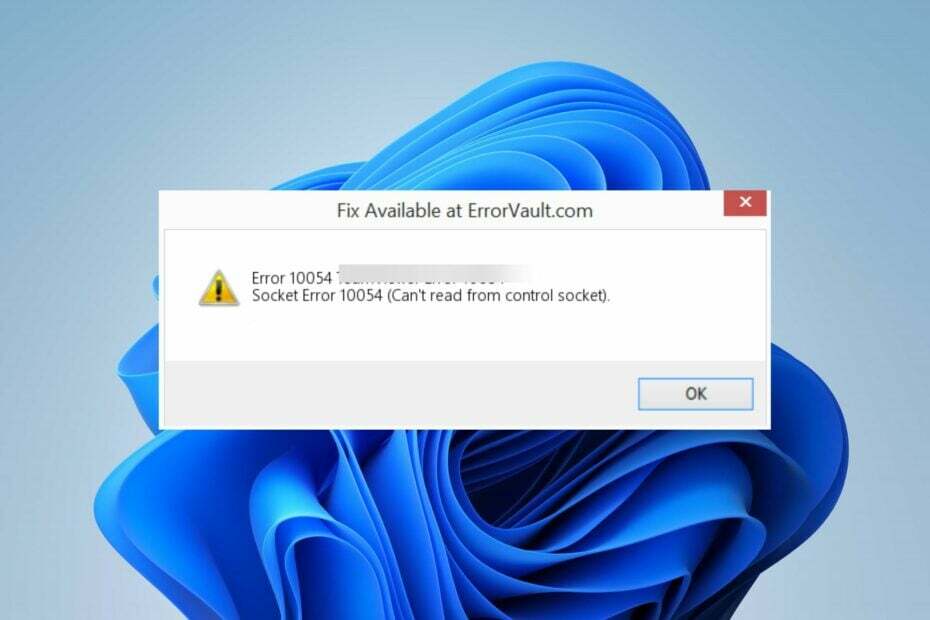
xINSTALE CLICANDO NO ARQUIVO PARA DOWNLOAD
- Baixe a ferramenta de reparo do PC Restoro que vem com tecnologias patenteadas (patente disponível aqui).
- Clique Inicia escaneamento para encontrar problemas do Windows que possam estar causando problemas no PC.
- Clique Reparar tudo para corrigir problemas que afetam a segurança e o desempenho do seu computador.
- Restoro foi baixado por 0 leitores deste mês.
O erro Winsock 10054 pode aparecer com uma mensagem dizendo Conexão redefinida por ponto, ou Uma conexão existente foi fechada à força pelo host remoto. Isso significa que o host de destino fechou a conexão inesperadamente. Portanto, explicaremos por que isso aconteceu e como corrigi-lo.
Além disso, você pode estar interessado em nosso guia sobre como consertar erro de soquete 10060 conexão expirou no computador com Windows.
O que causa o erro Winsock 10054?
Alguns fatores que podem causar o erro são:
- Fechando a conexão no meio do caminho – Assim como diz a mensagem de erro, o Windows 10054 pode ocorrer quando você fecha abruptamente ou encerra a sessão enquanto o computador tenta se conectar a um servidor.
- Problemas de conexão com a Internet -Se houver Congestionamento de rede entre os servidores pares ou a rede não é estável, pode fazer com que a conexão seja redefinida ou fechada à força. Além disso, pode desabilitar as conexões do servidor quando conectado a um servidor proxy.
- Interferência do firewall na conexão – As atividades do Windows Defender Firewall ou outro software antivírus podem impedir a conexão entre os servidores. Ele verifica todas as conexões que entram e saem do PC e pode causar um atraso no processo.
- Driver de rede desatualizado – Quando os drivers de rede do computador estão desatualizados, eles podem afetar o desempenho da rede. Além disso, pode causar montagem incorreta dos pacotes de transporte TCP/IP.
Dependendo das circunstâncias da ocorrência, essas causas podem variar em diferentes computadores. No entanto, você pode resolver o erro seguindo as correções neste artigo.
Como posso corrigir o erro Winsock 10054?
Observe as seguintes verificações preliminares antes de tentar qualquer etapa avançada de solução de problemas:
- Reinicie o computador – Ele atualizará o sistema e é a maneira mais rápida de corrigir problemas temporários que afetam o computador.
- Corrigir problemas relacionados à rede – Ligar e desligar o modem ou roteador e atualizando o firmware do roteador pode resolver problemas de rede.
- Adicionar Winsock à lista de exceções do Firewall – Isso garantirá que o Firewall do Windows Defender não sinalize nada relacionado ao Winsock como uma ameaça ou interrompa suas atividades.
Se você conseguir resolver o erro do Winsock, prossiga com as soluções abaixo:
1. Desativar o Firewall do Windows
- Imprensa janelas + R chave para abrir o Correr caixa de diálogo, digite ao controle, então aperte Digitar para abrir o Painel de controle.
- Clique no Firewall do Windows Defender opção.
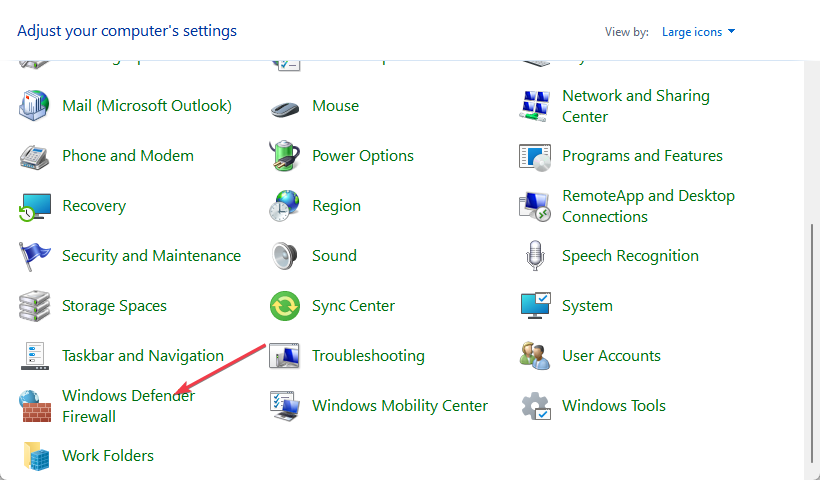
- Clique no Ativar ou desativar o Firewall do Windows Defender opção.

- Vou ao Configurações de rede privada e pública, em seguida, clique nos botões de opção para a opção de Desative o Firewall do Windows Defender (não recomendado).

- Reinicie o seu PC.
Dica de especialista:
PATROCINADAS
Alguns problemas do PC são difíceis de resolver, especialmente quando se trata de arquivos de sistema ausentes ou corrompidos e repositórios do Windows.
Certifique-se de usar uma ferramenta dedicada, como proteger, que verificará e substituirá seus arquivos quebrados por suas novas versões de seu repositório.
Desativar o Firewall do Windows Defender resolve qualquer interferência que esteja causando a conexão do seu computador ao servidor ponto a ponto.
Você pode ler sobre como desative o Windows Defender se você encontrar problemas com ele.
- O que é Scrobj.dll e como corrigi-lo se estiver faltando
- Bcryptprimitives.dll: O que é e como corrigir seus erros
- 0x800f0841 Erro de atualização do Windows: como corrigi-lo
- 0x800704f1 Erro de atualização do Windows: como corrigi-lo
- BSOD Invalid_mdl_range: 4 maneiras de corrigi-lo
2. Atualize o driver de rede
- Imprensa janelas + R teclas para solicitar o Correr janela, digite devmgmt.msc, e clique OK.
- Expandir o Adaptadores de rede, clique com o botão direito do mouse no driver e clique em Atualizar driver do menu suspenso.

- Selecione os Pesquise drivers automaticamente opção e aguarde até que a atualização termine.

- Reinicie o seu PC e verifique se o erro persiste.
Atualizar o driver de rede corrigirá bugs e instalará os recursos mais recentes para melhorar o desempenho do driver do computador. Verifique outras etapas para atualizar drivers no Windows 11 se você tiver quaisquer problemas.
- Baixe e instale DriverFix.
- Inicie o aplicativo.
- Aguarde até que o software detecte todos os seus drivers defeituosos.
- Agora você verá uma lista de todos os drivers com problemas e só precisa selecionar aqueles que gostaria de corrigir.
- Aguarde o DriverFix baixar e instalar os drivers mais recentes.
- Reiniciar seu PC para que as alterações entrem em vigor.

DriverFix
Mantenha seu Windows protegido contra qualquer tipo de erro causado por drivers corrompidos, instalando e usando o DriverFix hoje!3. Redefinir pilha TCP/IP
- Clique com o botão esquerdo no Começar botão, digite Prompt de comando, e clique no Executar como administrador opção.
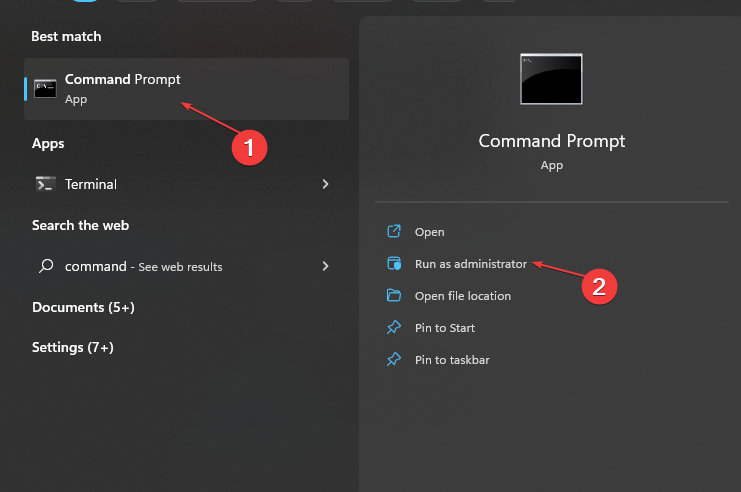
- Clique Sim no Controle de Conta de Usuário (UAC) incitar.
- Digite o seguinte na barra de comandos e pressione Digitar:
netsh int ip reset c:\resetlog.txtipconfig /releaseipconfig /renovaripconfig /flushdns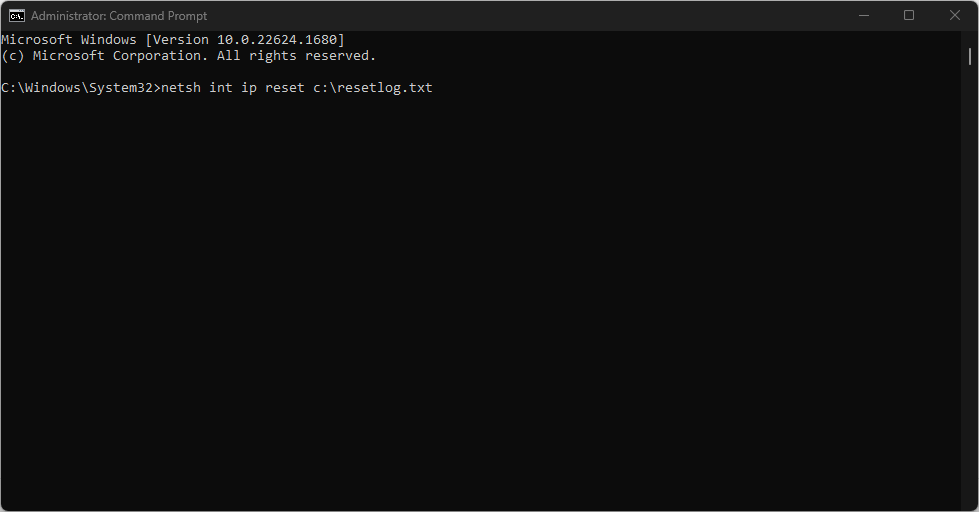
- Reinicie o computador.
A redefinição do TCP/IP restaurará suas configurações padrão e corrigirá quaisquer problemas de configuração que estejam causando o erro 10054 do winsock. Confira nosso guia sobre como corrigir Prompt de comando não funciona no seu PC.
Além disso, não hesite em verificar como resolver o problema erro inesperado das conexões de rede no Windows 11.
Além disso, temos uma explicação detalhada das causas e formas de corrigir o problema endereço solicitado não é válido em seu contexto erro no PC.
Ainda está com problemas?
PATROCINADAS
Se as sugestões acima não resolverem seu problema, seu computador pode ter problemas mais graves no Windows. Sugerimos escolher uma solução completa como proteger resolver problemas com eficiência. Após a instalação, basta clicar no botão Ver&Corrigir botão e, em seguida, pressione Iniciar reparo.
![A restauração do sistema falhou devido a um erro de antivírus [Correção completa]](/f/039a322221d8b6f340e5fa2aced892c4.webp?width=300&height=460)

![[Resolvido] O módulo de plataforma confiável do seu computador não funcionou bem](/f/5384bd255810db0832ec33c00d7644e3.jpg?width=300&height=460)